windows10系统mp3转换ogg格式教程
现在,我们接触到的很多音频文件都是MP3格式的。那么如果想要将mp3转换ogg格式时,该如何操作呢?接下来
现在,我们接触到的很多音频文件都是MP3格式的。那么如果想要将mp3转换ogg格式时,该如何操作呢?接下来。下面小编介绍windows10系统mp3转换ogg格式教程
1、首先搜狗搜索 迅捷视频转换器,进入下载站之后,根据软件提示下载安装电脑上。

2、软件安装成功后,打开软件,选择左上方的添加文件按钮,将MP3格式的音频文件添加进去。
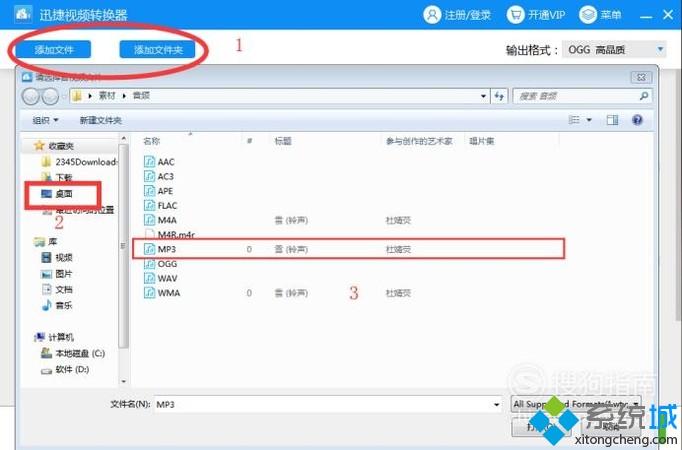
3、如果需要修改转换后的视频文件地址,则在左下角修改,选择自定义,不选则默认。#f#
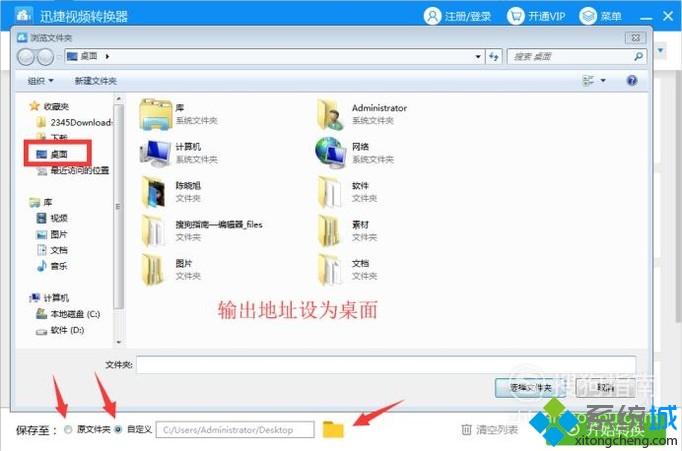
4、请看右上方,选择输出格式中音频下的OGG音频格式,别忘了还要选择用户所需转换的分辨率哦。
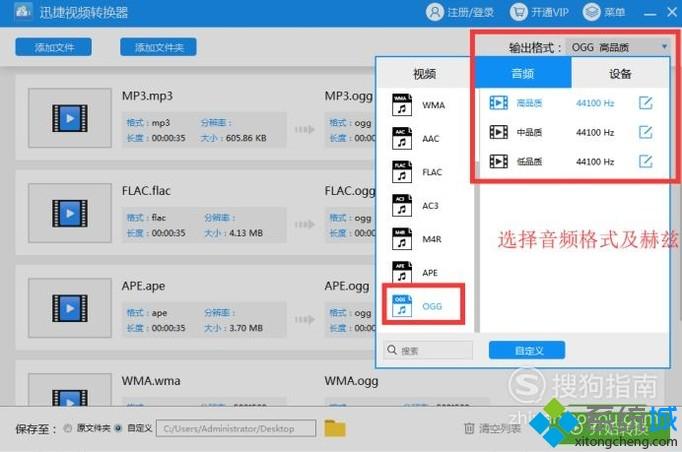
5、点击开始转换按钮,等待片刻后,OGG格式的视频文件就转换好了。
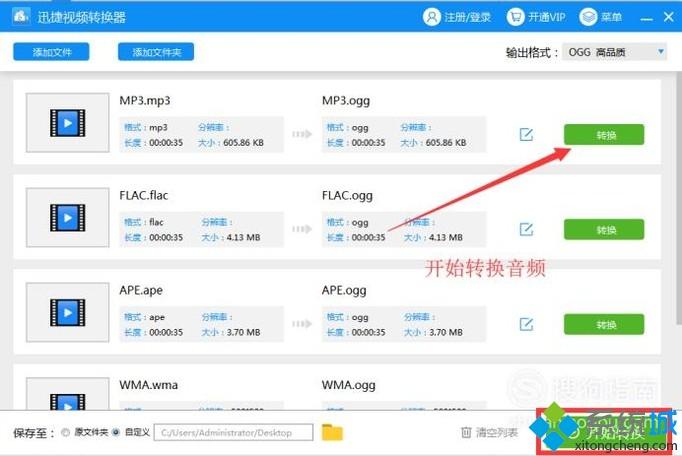
以上就是windows10系统mp3转换ogg格式教程介绍了,有此需要的用户,可参照以上的方法进行转换。
标签: windows10 系统 mp3 转换 ogg 格式 教程
声明:本文内容来源自网络,文字、图片等素材版权属于原作者,平台转载素材出于传递更多信息,文章内容仅供参考与学习,切勿作为商业目的使用。如果侵害了您的合法权益,请您及时与我们联系,我们会在第一时间进行处理!我们尊重版权,也致力于保护版权,站搜网感谢您的分享!






